本文所分享的知识点是【笔记本与台式电脑屏幕亮度怎么调】,欢迎您喜欢我爱IT技术网所分享的教程、知识、经验或攻略,下面是详细的讲解。
笔记本与台式电脑屏幕亮度怎么调
电脑屏幕亮度怎么调?很多朋友觉得电脑显示器亮度要么太亮了,要么太暗了,想调节下亮度,却找到不到调节入口。电脑屏幕的亮度也关系到电脑的节能,所以目前有很多电脑优化软件就有亮度调节这个功能,下面编辑为大家汇总出电脑屏幕亮度调节的方法汇总。
电脑屏幕亮度其实很简单,您可以选用电脑操作系统中自带的软件,也可以使用键盘快捷键(针对的是笔记本电脑)。象目前的台式电脑一般选用的时液晶显示器,显示器本身就有几个调节按钮,调节也很简单,不明白的朋友可以自己试试,很简单的,搞不清楚,可以看显示器说明书,下面我们分别详细介绍下:
笔记本电脑屏幕亮度怎么调?
如果您的电脑是笔记本一般可以通过笔记本键盘组合键实现调节,首先您要看一下键盘上的fn键和那两个亮度的标志(标志就像一个太阳,向上调亮,向下调暗)在那位置才行,一般的手提的这两个标志均设计在F1-F12上,您认真看一下就可以找到了,然后按住fn健,如果您要调得亮一些,再按向上的标志,如果您要调暗,就按住fn键再点按向下的标志。如下图所示:

笔记本电脑屏幕亮度怎么调
台式电脑电脑屏幕亮度怎么调?
目前我们使用的台式电脑均采用液晶显示器,在显示器底部一般都有几个调节按钮,具体大家可以仔细看看,有一个主菜单按钮,进入找到亮度调节选项,调节亮度即可,非常的简答。显示器亮度调节按钮如下图:

电脑屏幕(液晶显示器)亮度调节按钮
下面再为大家介绍下,电脑屏幕亮度调节的通用方法,这里以windwows 7系统操作为例。
在vwindows 7操作系统中其实进入电脑设置电脑屏幕亮度选项也非常容易,从开始-控制面板 2、点击 系统和安全 3、点击 电源选项 4、拖动滚动条调节屏幕亮度即可,当然也有更快得方法,直接同时按住Win+X组合键即可快速进入显示器屏幕亮度调节选择面板,如下图:
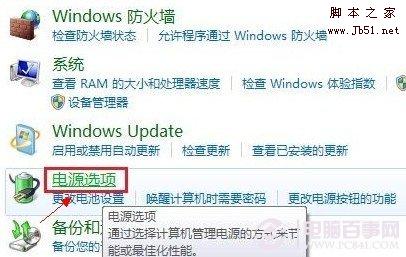
电脑屏幕亮度调节入口
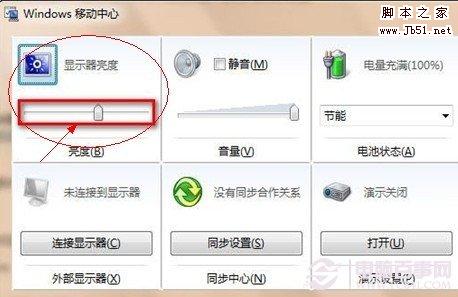
显示器亮度调节方法
关于笔记本与台式电脑屏幕亮度怎么调的相关讨论如下:
相关问题:联想台式电脑怎么调屏幕亮度
答:尊敬的联想用户您好! 建议您在开始菜单中搜索“屏幕”进入控制面板后选择更改电源设置再进行屏幕亮度调节如下图所示, 或者您可以在您电脑的显示屏电源键旁边几个键中选择MENU键,可以看到有一栏是亮度和对比度,继续按MENU,会有一栏是亮度,再... >>详细
相关问题:如何调节台式电脑屏幕亮度
答:方法一、 1、计算机—右键—控制面板: 2、点击控制面板下的硬件和声音,或者点击外观和个性化都可以: 3、点击NVIDIA控制面板: 4、调节图示中亮度滑块即可: 方法二、 调节显示器下面的按钮也可以调节屏幕亮度。 >>详细
相关问题:台式电脑屏幕亮度怎么调小
答:点击电源管理,弹出中选择屏幕亮度 进入电源选项管理,选择当前使用的方案,然后选择更改计划设置 在计划设置中就可以调节屏幕的而亮度了。分为未接通电源盒接通电源两种选项,按需修改即可成功更改屏幕亮度。 >>详细
- 评论列表(网友评论仅供网友表达个人看法,并不表明本站同意其观点或证实其描述)
-
